今回は英語ソフトという事もあり、多少導入部分について詳しく説明します。
インストールから日本語化パッチの適用。
実際のスパイウェアの検知・削除と定義ファイルの更新。
まで説明いたします。
その他の細かい機能については、皆さま独自に色々と試してみるか、こちらの掲示板の方にでも質問してください。
●最初に
Lavasoft(公式サイト)に行きます。
日本語のWindowsを使っているのなら日本語で表示される筈ですが他の言語で表示されてしまう場合は、左上の『Choose Language』からJapanを選んでください。
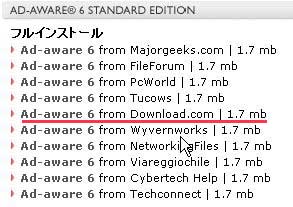 ●ダウンロード
●ダウンロード左のメニューから『ダウンロード』を選択。
これらはいわゆるミラーサイトですので、どこからでもダウンロードできます。
とはいえ全て日本語以外のページですので、
お勧めとして上から五番目『From Download.com』を挙げておきます。
跳んだページから『DOWNLOAD NOW』を選択しましょう。
少し待つと、ダウンロードダイアログが開きます。
●インストール
無事終了すると『aaw6.exe』というインストーラーがダウンロードされています。
ダブルクリック→インストール。
ココは全て英語なのですが、「NEXT」と「FINISH」以外は必要ないので大丈夫だと思います。
インストール場所を変えるときは「BROWSE」を選択してください。
●日本語化バッチダウンロード
『bottom dead center』さんが日本語化バッチファイルを公開しています。感謝して使わせてもらいましょう。
メニューのダウンロードから順次進むのですが、階層が深いので直接アドレス紹介(ファイル直リンクではありません)
『Ad-aware 6 Personal, Build 181用』をダウンロードしてください。
●日本語化バッチインストール
ダウンロードしてきた『aaw6181jp.zip』を解凍、その中に説明が書かれたテキストがあります。
具体的には『aaw6jp_in.exe』をAd-awareがインストされたフォルダにコピー→実行のみです。
その後、Ad-awareを起動して設定を変更しますが、それは後に説明します。
●いよいよAd-awareを起動
スタートメニューからでも、デスクトップに作られたショートカットからでも良いので起動します。
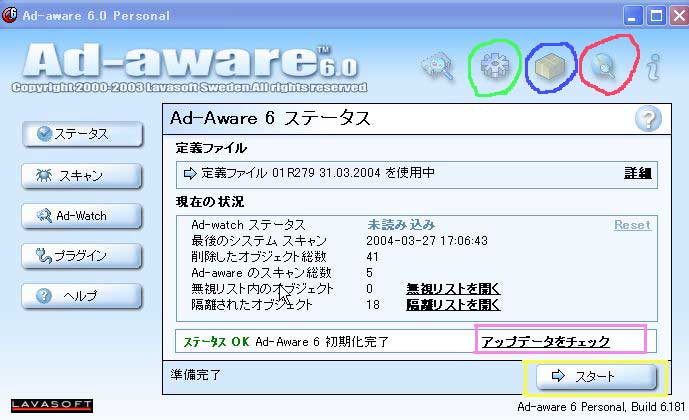
・設定から言語ファイルを『Japanese』に変更(緑○)
・ウェブアップデートから最新の定義ファイルをダウンロード(赤○もしくはピンク□)
―――『接続』を押すだけです、この辺はアンチウィルスソフトと同じですね
・右下から『スタート』をクリック、『次へ』をクリックするとスキャンが始まります(黄色□)
―――アンチウィルスソフトと違い、レジストリやクッキー程度しかスキャンしませんので、それほど時間はかかりません(5〜10分)
・終了したら左下に赤い文字で「新しいオブジェクト」とスパイウェアの数が表示されます。
―――初めてですと大体2〜30個くらいは出るのではないでしょうか?今回のスキャンは全部クッキーですね。

・削除しても良いと思う物にチェックをつけて『次へ』を押すと削除されます(赤□)
―――基本的には全て削除で問題ないと思います。例として私は全て削除しております。(チェックボックスの上で右クリから「全て選択」が選べます)
・不安な方は『隔離』を選択するとバックアップを取る事も出来ます。それと一応自動でもバックアップされています(青□)
・バックアップからの復帰はメイン画面右上の隔離を選び、修復を押すだけです(上記メイン画面右上の青○)
以上で終了です。Standard版はシステムに常駐しませんので、一ヶ月に一回くらいチェックしてみてください。
まぁ常駐しない方が嬉しいのですけどねー。
基本はこれだけです。
その他の細々とした設定は皆さまの方で動かしてみてください。